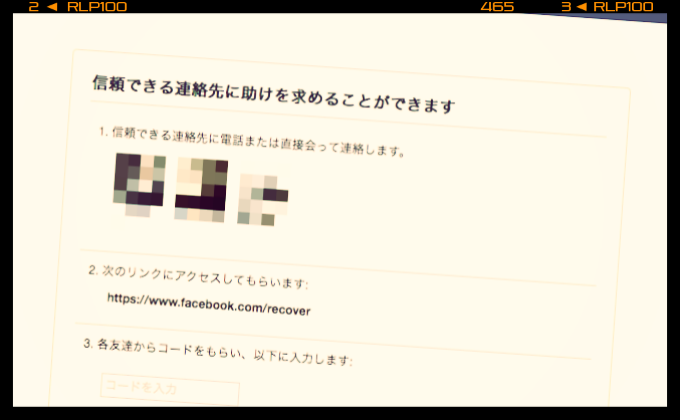
仕事でもプライベートでもfacebookを毎日使っています。主要の連絡ツールでもあるので使えなくなると困るし、それだけ使用頻度が高くなると気になるのがセキュリティのこと。
IDとパスワードをなんらかの手段で入手&乗っ取りされたら、登録した個人情報を盗み見されるだけでなく、なりすまして他人にも迷惑がかかることにもなります。
ということで、アクセスできなくなった時のために設定したことが2つあります。ひとつは2段階認証の設定。もうひとつは最近知ったのですが、facebookにアクセスできないときに助けてもらう友達を設定することです。
周りに聞くと、2段階認証は比較的設定している人が多かったのですが、今回ご紹介する「facebookにアクセスできないときに、友達に助けてもらう」という設定は、私も含めて知らない人が多かったんです。
乗っ取りをされたいわけではありませんが、何かあったときのために「アクセスできないときに助けてもらう友達」の設定をしたので、その方法をまとめてみました。
facebookにアクセスできないときに助けてもらう友達を設定する
1facebookにログインし、画面右上の▼をクリック 設定をクリックします。
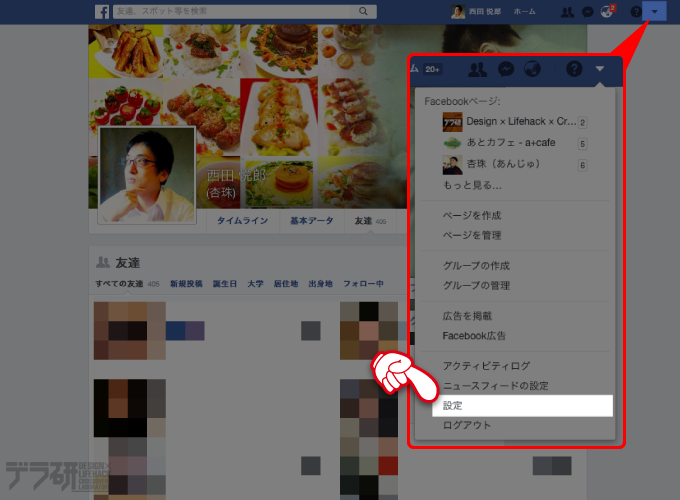
2画面左上部にあるセキュリティとログインをクリック 「アカウントにアクセスできなくなったときに助けてもらう友達を3〜5人選択」の右側にある編集をクリックします。
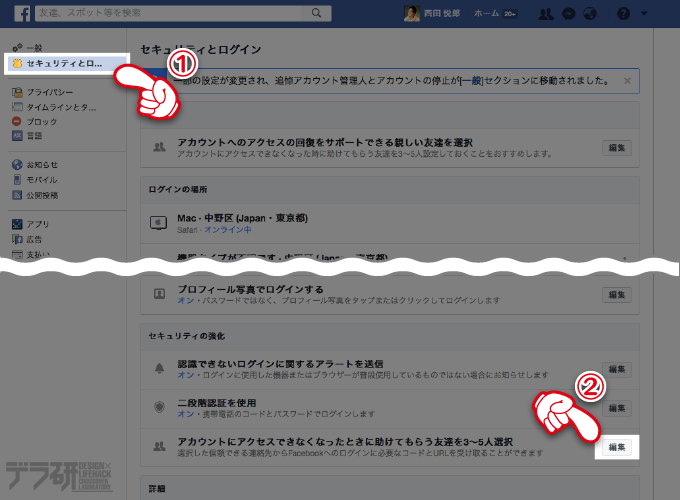
3友達を選択。をクリックします。
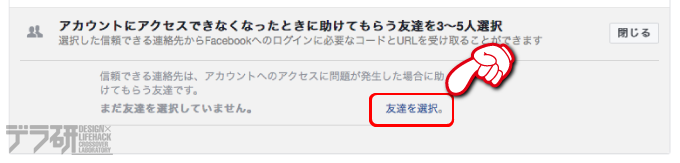
4内容を確認し信頼できる連絡先を選択をクリックします。
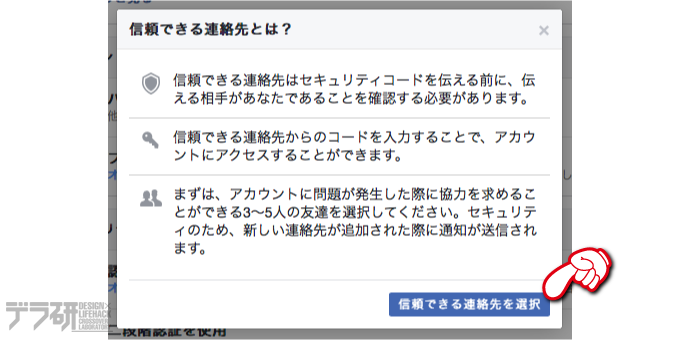
5facebookにアクセスできないときに、助けてくれそうな友達を登録します。「友達を選択」の欄をクリック 登録したい友達の名前を入力 確認をクリックすれば設定は終了です。
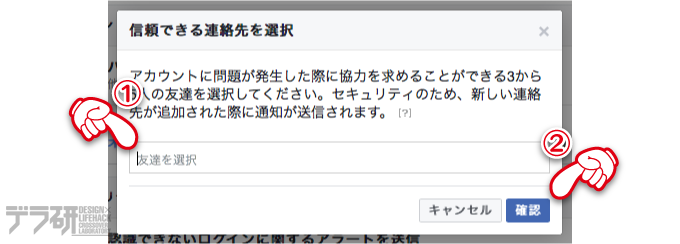
連絡先は最低3人以上登録してください。2人以下の場合は、下記のように手順が進められないようになっています。
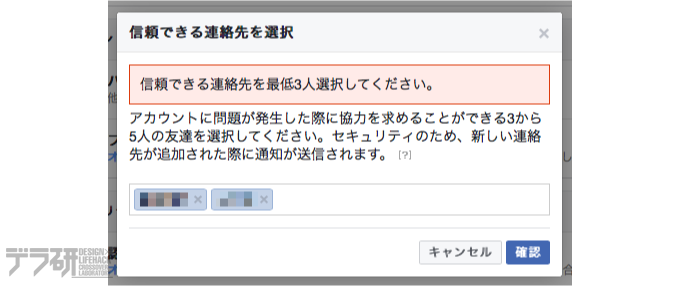
なので、前もって「これからfacebookで乗っ取り防止のために設定をしたいと思ってるんだ。その設定をすると、facebookにアクセスできないときに、あなたが協力してくれればアクセスできるようになるんだけど…協力してもらえる?」とお願いしておきましょう。
そのOKをもらってから、このセキュリティの設定をするようにしてください。
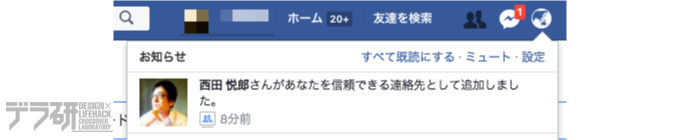
▲Messengerに、facebookからこんな感じのメッセージが届きます
facebookにアクセスができなくなった場合
1facebookにアクセスしてアカウントを忘れた場合をクリックします。
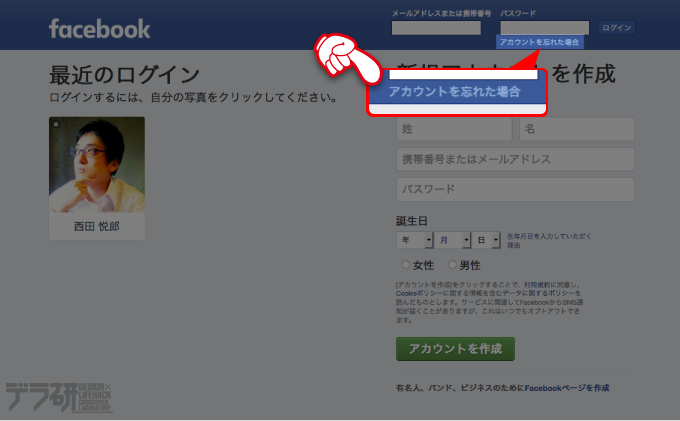
2facebookに登録した時のメールアドレスか電話番号を入力して検索をクリックします。
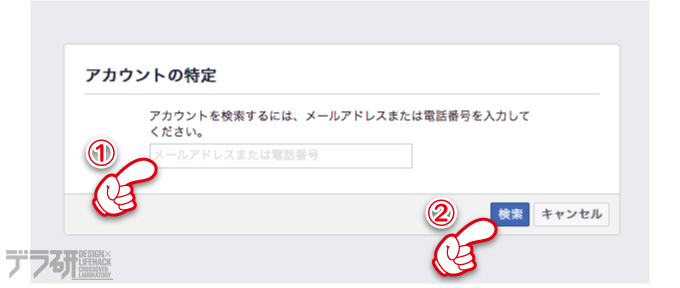
32段階認証を設定していれば、ここでパスワードのリセットをメールで受信することができますが、もし入力したメールアドレスが使えない場合は上記メールアドレスが利用できない場合をクリックします。
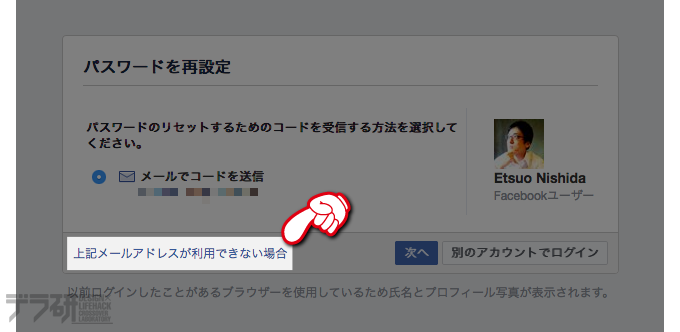
4現在受信できるメールアドレスを「新しいメールアドレス〜」の欄に入力し、同じメールアドレスをその下の欄に入力 次へをクリックします。
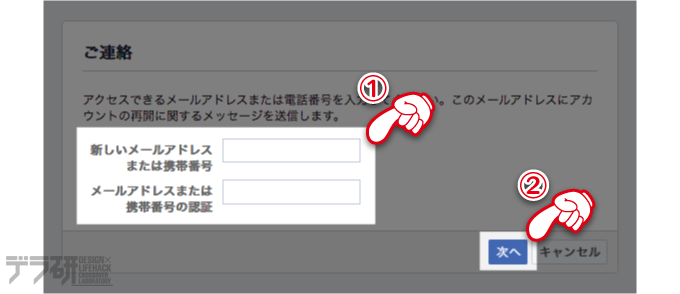
5信頼できる連絡先を表示をクリックします。
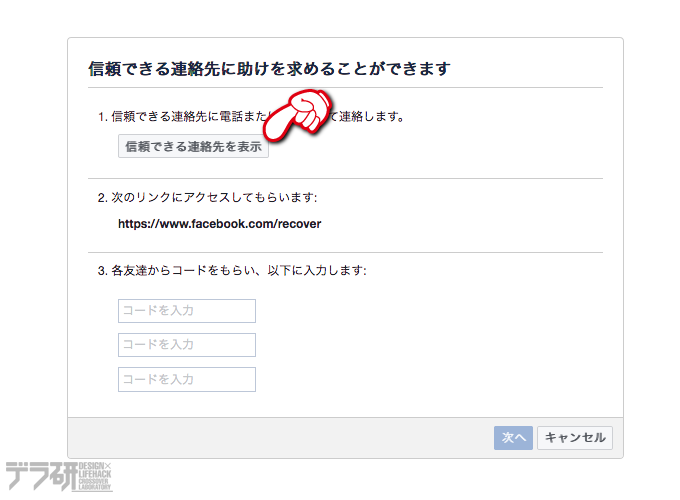
6「信頼できる連絡先の表示」の画面で、設定した友達の名前を入力 確認をクリックします。
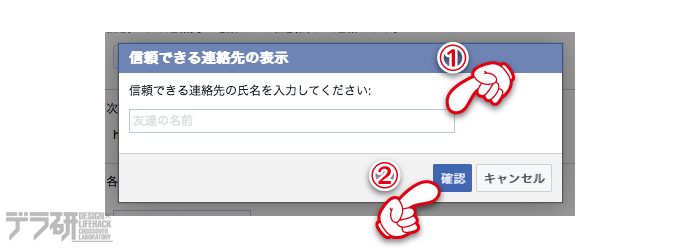
7入力した名前と、登録した友達の名前が合っていれば、さきほど登録した友達一覧が表示されます。表示されたら、登録した誰かに連絡を取る 表示されたURL(https://facebook.com/recover)にアクセスしてもらう 手順通りに操作してもらう そこで取得したコードを教えてもらいます。
教えてもらったコードを入力し次へをクリックし、手順通りに進めればOKです。
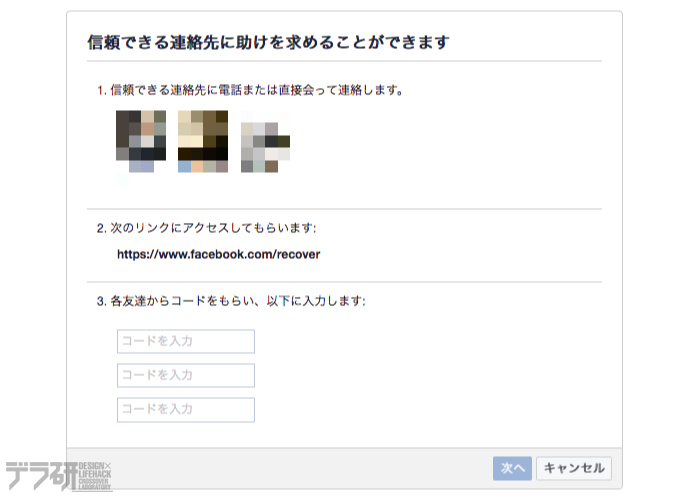
操作の説明は以上になります。
あんじゅの思うトコロ
以前にも、2段階認証のことなど、セキュリティに関する記事をいくつか書いていますが、セキュリティ対策をしたからといって、100%被害を防げるワケではないので、自己満足と言われると「そうですね」としか言えません(汗)
ですが「ああ、セキュリティ対策をやっとけばよかったなぁ…」という経験は一度や二度ではないので、どうしても気になった時はやるようにしています。
リスクヘッジを気にしすぎるのもどうかとは思いますが、理由はわかんないけど、これはちょっと気になるなぁ…と、もし思ったら設定してみてくださいね。
よく読まれているfacebook関連記事はこちらです
関連リンク
最新記事 by 杏珠(あんじゅ) (全て見る)
- 新しいMacを購入&無事にセットアップも完了!【Mac mini (2023)購入までの道 その3】 - 2024 年 1 月 13 日
- 新しいMacをどれにしようか悩んだ結果【Mac mini (2023)購入までの道 その2】 - 2023 年 7 月 23 日
- 新しいMacを購入することにしました!【Mac mini (2023)購入までの道 その1】 - 2023 年 5 月 5 日




